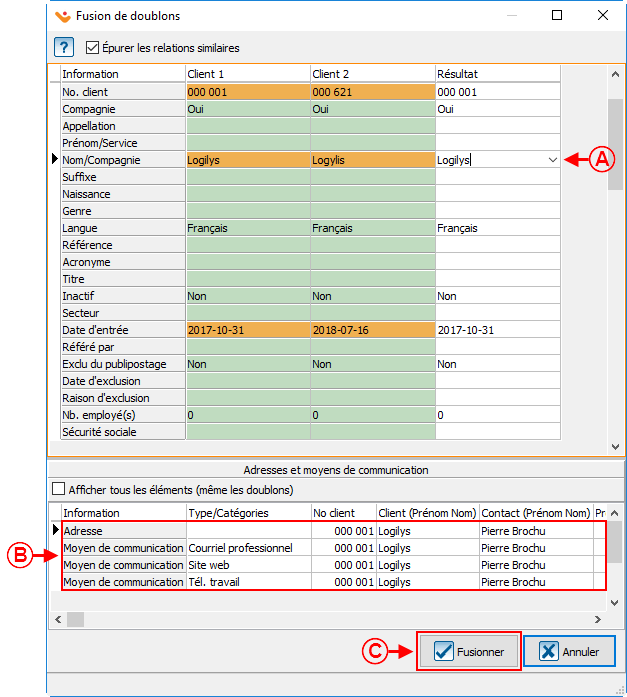ProDon:Fusionner et détruire un client : Différence entre versions
(Balise : Éditeur visuel) |
(Balise : Éditeur visuel) |
||
| Ligne 2 : | Ligne 2 : | ||
'''<u>ATTENTION</u>''' : Ce document est conçu pour la '''VERSION''' '''5''' de Prodon. Pour accéder au document de la version 4, [[ProDon:Fusionner_et_détruire_un_client_(version_4)|cliquer ici]]. | '''<u>ATTENTION</u>''' : Ce document est conçu pour la '''VERSION''' '''5''' de Prodon. Pour accéder au document de la version 4, [[ProDon:Fusionner_et_détruire_un_client_(version_4)|cliquer ici]]. | ||
| − | |||
| − | |||
| − | |||
== Introduction<br> == | == Introduction<br> == | ||
| − | Cette procédure permet d’éliminer les doublons à partir de la « [[ProDon:Gestion des clients|Gestion des clients]] ». | + | Cette procédure permet d’éliminer les doublons à partir de la « [[ProDon:Gestion des clients|Gestion des clients]] ». |
| − | |||
| − | |||
| − | |||
| − | |||
| − | |||
| − | |||
| − | |||
| − | |||
| − | |||
| − | + | Cette fonction est utilisée pour fusionner des clients au « cas par cas », pour trouver et fusionner tous les doublons potentiels de la base de données, utiliser plutôt la « [[ProDon:Recherche et élimination de doublons|Recherche et élimination de doublons]] ».<br> | |
| + | == Sélection des clients à fusionner == | ||
{| width="200" cellspacing="1" cellpadding="1" border="1" class="wikitable" | {| width="200" cellspacing="1" cellpadding="1" border="1" class="wikitable" | ||
|- | |- | ||
| colspan="2" | | | colspan="2" | | ||
| − | + | À partir de la page principale du logiciel, cliquer sur le menu « Clients », puis choisir « [[Image:Bouton client couleur.png]] Clients ».<br> | |
|- | |- | ||
| Ligne 36 : | Ligne 25 : | ||
|- | |- | ||
| colspan="2" | | | colspan="2" | | ||
| − | Après avoir cliqué sur « [[Image:Bouton client couleur.png]] Clients », | + | Après avoir cliqué sur « [[Image:Bouton client couleur.png]] Clients », cette fenêtre s'ouvre. |
|- | |- | ||
| Ligne 42 : | Ligne 31 : | ||
|- | |- | ||
| width="50%" | | | width="50%" | | ||
| − | <span style="color: rgb(255, 0, 0);">'''A :'''</span> Rechercher, à l'aide de la [[Fonctions communes:Barre de recherche|barre de recherche]], le client à conserver. | + | <span style="color: rgb(255, 0, 0);">'''A :'''</span> Rechercher, à l'aide de la [[Fonctions communes:Barre de recherche|barre de recherche]], le client à conserver. |
| width="50%" | | | width="50%" | | ||
| − | <span style="color: rgb(255, 0, 0);">'''B :'''</span> Double-cliquer sur la ligne du client à conserver afin d'ouvrir sa fiche. | + | <span style="color: rgb(255, 0, 0);">'''B :'''</span> Double-cliquer sur la ligne du client à conserver afin d'ouvrir sa fiche. |
|} | |} | ||
| Ligne 54 : | Ligne 43 : | ||
|- | |- | ||
| | | | ||
| − | Après avoir double-cliqué sur la ligne du client à conserver, sa fiche s'ouvrira. | + | Après avoir double-cliqué sur la ligne du client à conserver, sa fiche s'ouvrira. |
|- | |- | ||
| Ligne 69 : | Ligne 58 : | ||
|- | |- | ||
| colspan="2" | | | colspan="2" | | ||
| − | Après avoir cliqué sur « Fusionner des doublons », la fenêtre « Liste des clients » s'ouvrira. | + | Après avoir cliqué sur « Fusionner des doublons », la fenêtre « Liste des clients » s'ouvrira. |
|- | |- | ||
| Ligne 75 : | Ligne 64 : | ||
|- | |- | ||
| width="50%" | | | width="50%" | | ||
| − | <span style="color: rgb(255, 0, 0);">'''A :'''</span> Rechercher le doublon à l'aide de la [[Fonctions communes:Barre de recherche|barre de recherche]]. | + | <span style="color: rgb(255, 0, 0);">'''A :'''</span> Rechercher le doublon à l'aide de la [[Fonctions communes:Barre de recherche|barre de recherche]]. |
| width="50%" | | | width="50%" | | ||
| Ligne 90 : | Ligne 79 : | ||
|- | |- | ||
| colspan="2" | | | colspan="2" | | ||
| − | Après avoir sélectionné le doublon à l'étape précédente, la fenêtre « Fusion de doublons » s'ouvre. | + | Après avoir sélectionné le doublon à l'étape précédente, la fenêtre « Fusion de doublons » s'ouvre. |
|- | |- | ||
| Ligne 96 : | Ligne 85 : | ||
|- | |- | ||
| colspan="2" | | | colspan="2" | | ||
| − | '''NOTE :''' Les cellules bleues ne peuvent pas être modifiées et elles seront concaténées. Les cellules vertes contiennent de l'information identique pour les deux clients. Les cellules orange contiennent de l'information qui diffère entre les deux clients. | + | '''NOTE :''' Les cellules bleues ne peuvent pas être modifiées et elles seront concaténées. Les cellules vertes contiennent de l'information identique pour les deux clients. Les cellules orange contiennent de l'information qui diffère entre les deux clients. |
|- | |- | ||
| width="50%" | | | width="50%" | | ||
| − | <span style="color: rgb(255, 0, 0);">'''A :'''</span> En cliquant dans une cellule blanche de la colonne « Résultat » à côté d'une ligne orange, une liste déroulante apparaît. Cette liste contient les informations des deux autres colonnes, choisir l'information à conserver. | + | <span style="color: rgb(255, 0, 0);">'''A :'''</span> En cliquant dans une cellule blanche de la colonne « Résultat » à côté d'une ligne orange, une liste déroulante apparaît. Cette liste contient les informations des deux autres colonnes, choisir l'information à conserver. |
| width="50%" | | | width="50%" | | ||
| Ligne 111 : | Ligne 100 : | ||
|} | |} | ||
| − | {{BasPage_ProDon_Version| | + | {{BasPage_ProDon_Version|5.0.5.3}}<br> |
Version du 23 juillet 2018 à 15:46
| Fusionner et détruire un client |
ATTENTION : Ce document est conçu pour la VERSION 5 de Prodon. Pour accéder au document de la version 4, cliquer ici.
Introduction
Cette procédure permet d’éliminer les doublons à partir de la « Gestion des clients ».
Cette fonction est utilisée pour fusionner des clients au « cas par cas », pour trouver et fusionner tous les doublons potentiels de la base de données, utiliser plutôt la « Recherche et élimination de doublons ».
Sélection des clients à fusionner
|
À partir de la page principale du logiciel, cliquer sur le menu « Clients », puis choisir « | |
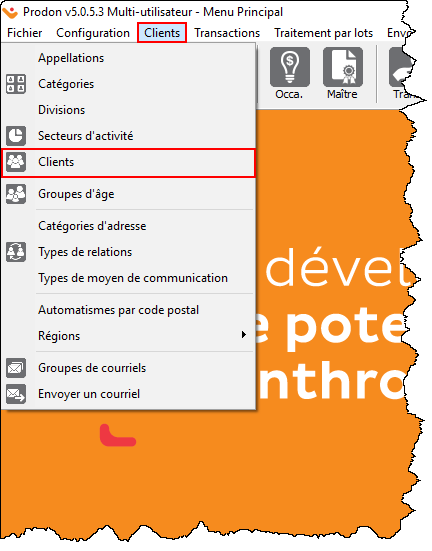 |
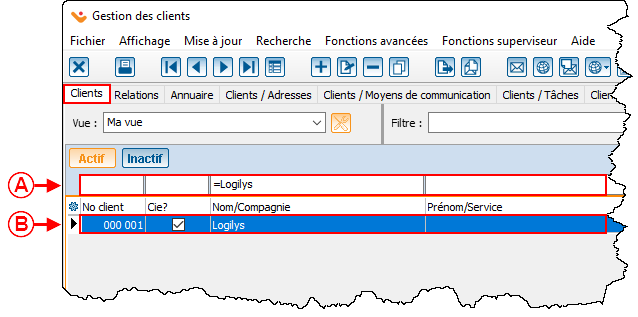 | |
|
A : Rechercher, à l'aide de la barre de recherche, le client à conserver. |
B : Double-cliquer sur la ligne du client à conserver afin d'ouvrir sa fiche. |
|
Après avoir double-cliqué sur la ligne du client à conserver, sa fiche s'ouvrira. |
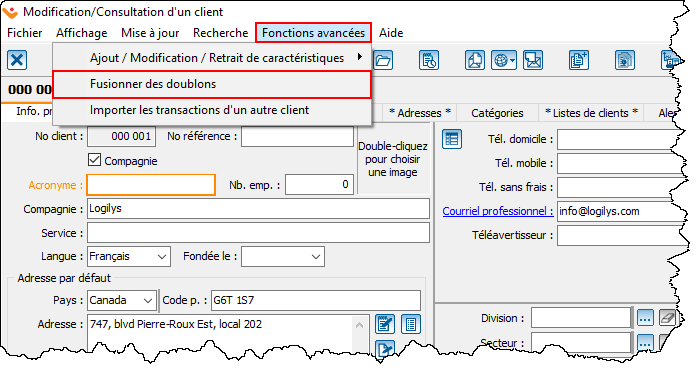
|
|
Dans la fiche du client, cliquer sur le menu « Fonctions spéciales ». Choisir ensuite « Fusionner des doublons ». |
|
Après avoir cliqué sur « Fusionner des doublons », la fenêtre « Liste des clients » s'ouvrira. | |
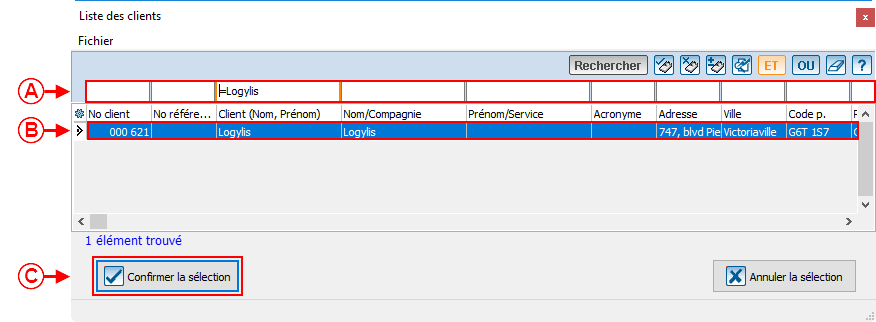 | |
|
A : Rechercher le doublon à l'aide de la barre de recherche. |
B : Suite à la recherche voici le ou les clients correspondant à la recherche, si plusieurs clients y correspondent, veuillez vous positionner sur le bon client. |
| C : Cliquer sur « | |
Fusion des clients
Nom du document : ProDon:Fusionner et détruire un client
Version : 5.0.5.3